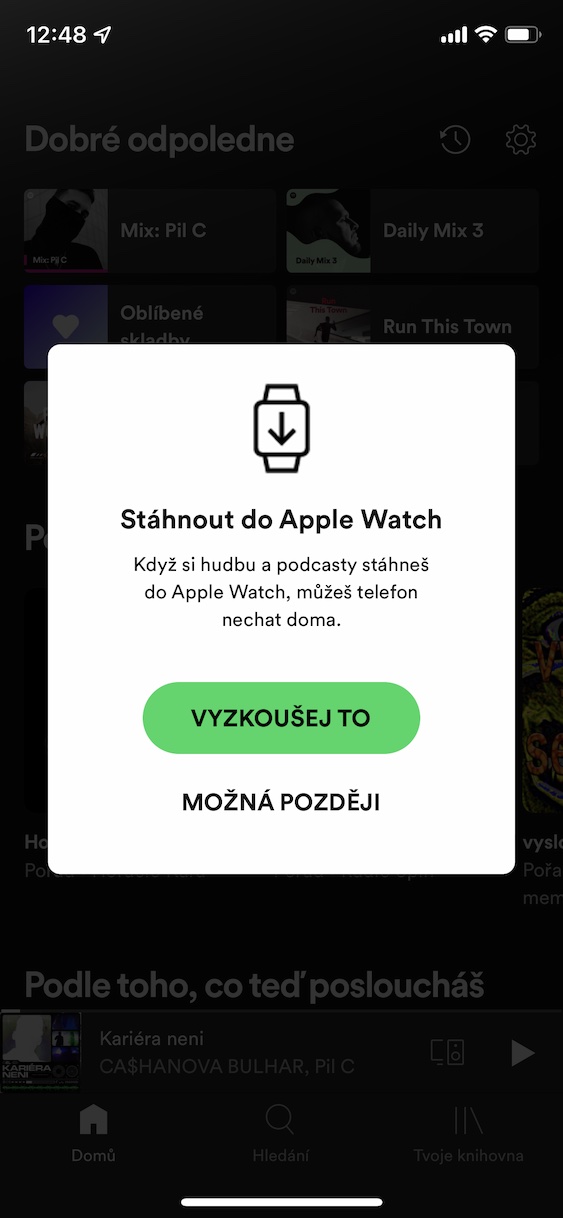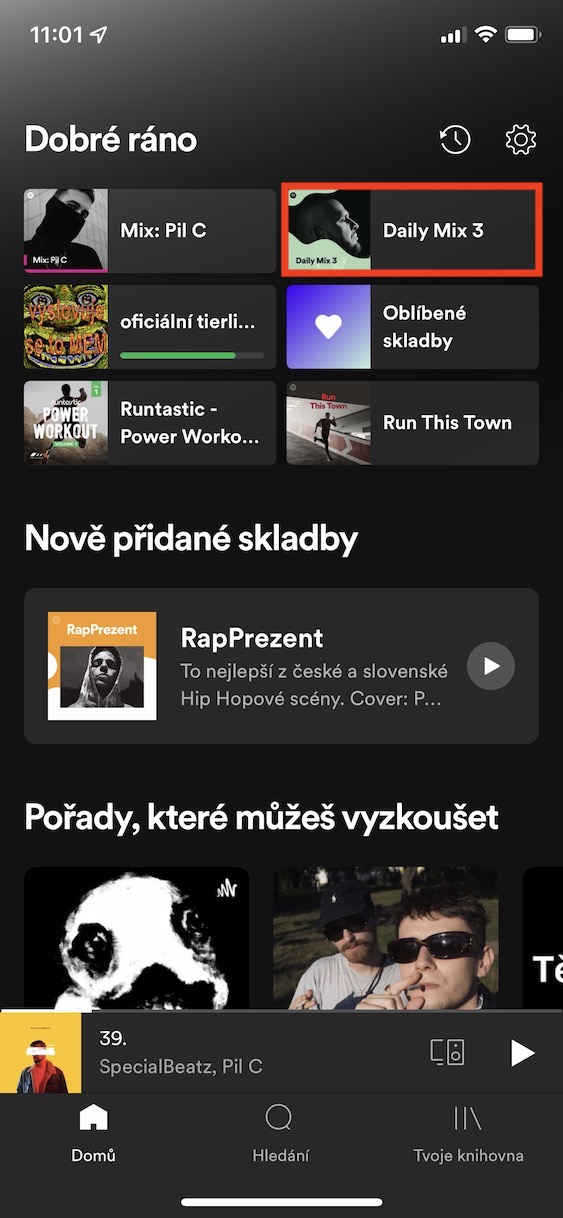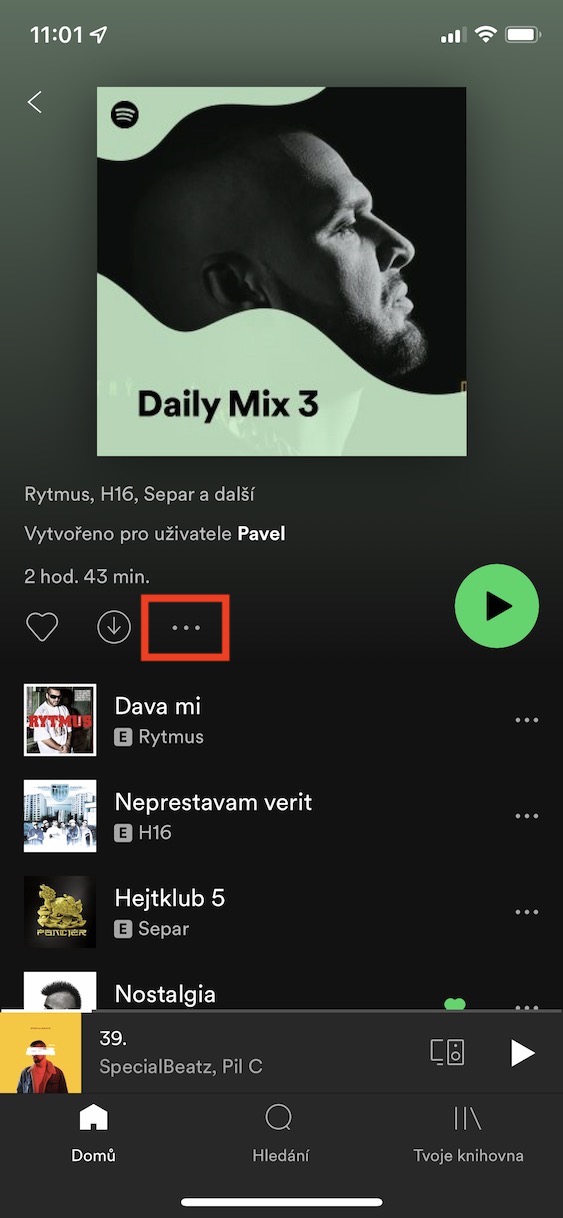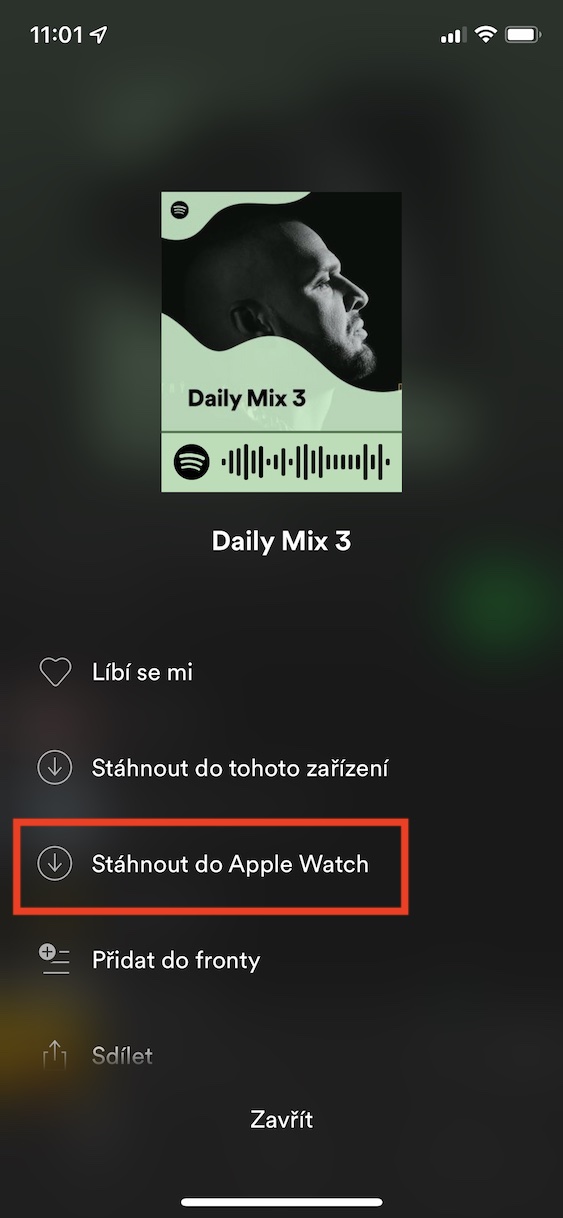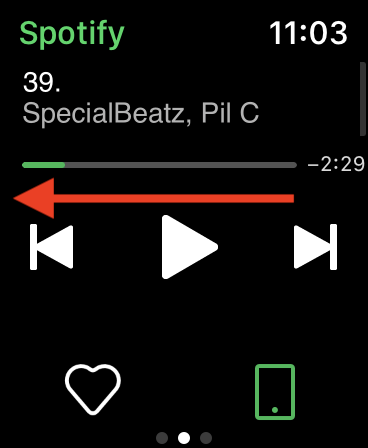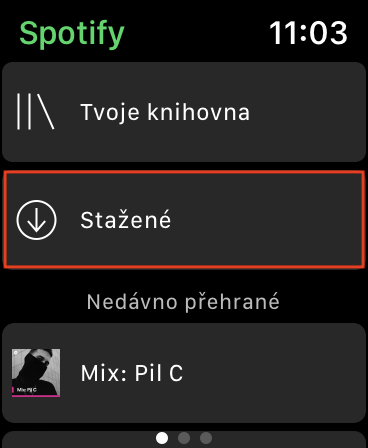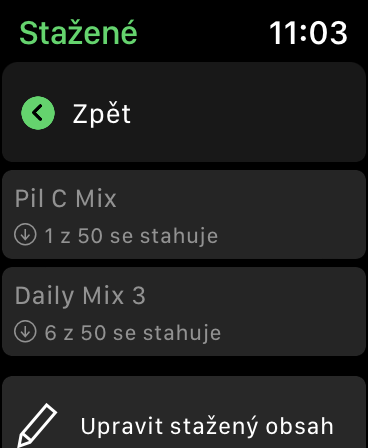Hampir semua pemilik Apple Watch dan pelanggan Apple Watch telah lama mencoba mencari cara untuk menambahkan musik dari Spotify ke Apple Watch. Jika Anda juga mencoba menemukan prosedur ini, Anda mungkin tidak berhasil. Spotify mengumumkan beberapa bulan yang lalu bahwa lagu dapat ditambahkan ke Apple Watch, tetapi hingga saat ini hal tersebut masih belum dapat dilakukan. Namun kabar baiknya, beberapa hari lalu Spotify merilis update yang di dalamnya sudah ada opsi untuk menambahkan musik ke Apple Watch.
Bisa jadi Anda minati
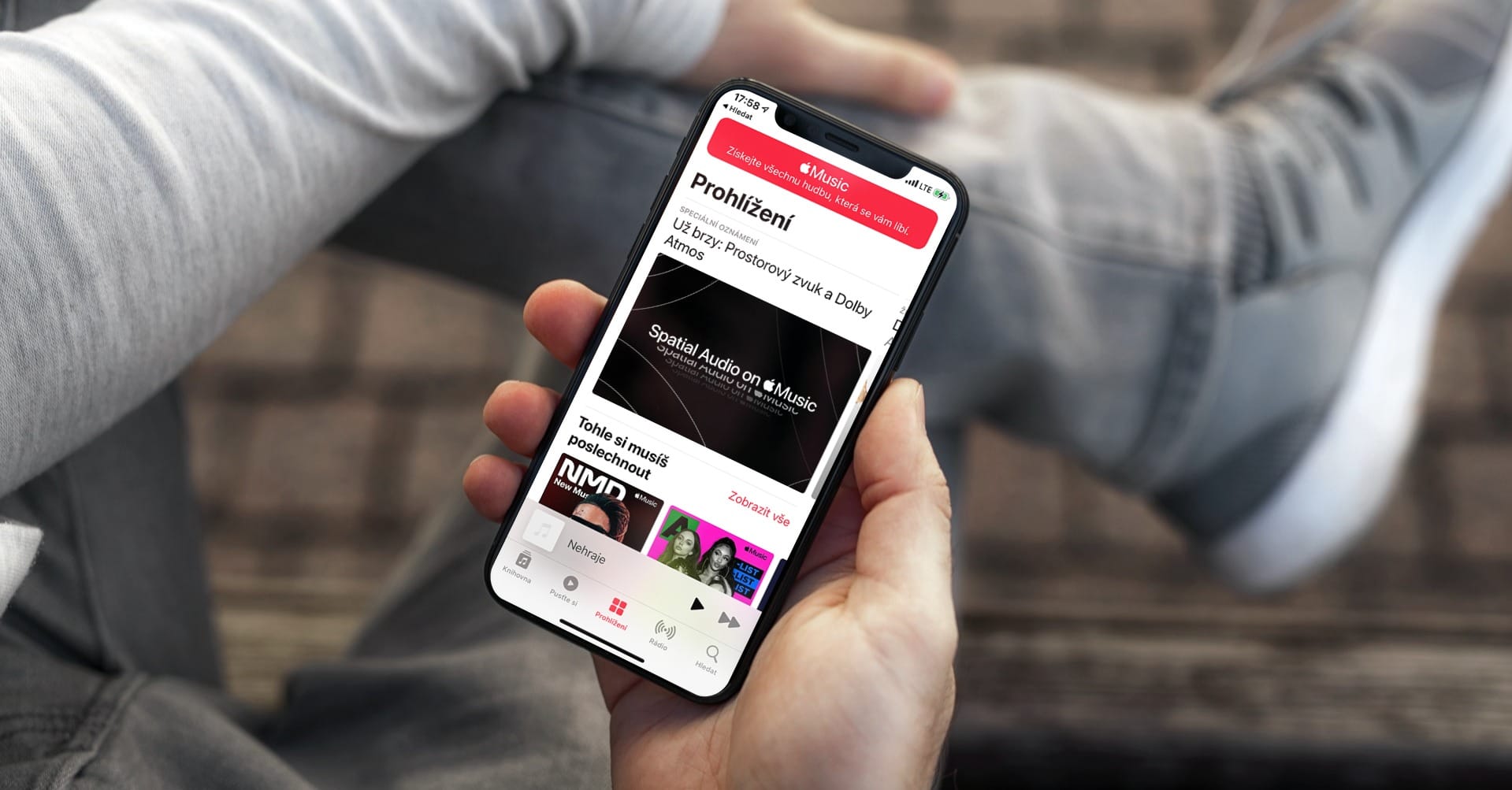
Cara menambahkan musik dari Spotify ke Apple Watch
Jadi, jika Anda ingin mengetahui cara menambahkan musik dari Spotify ke Apple Watch, tidaklah sulit. Namun Anda harus menginstal Spotify versi 8.6.40 ke atas. Saat pertama kali meluncurkan versi aplikasi ini, Anda seharusnya sudah melihat pemberitahuan yang memberi tahu Anda tentang fitur baru ini. Prosedur untuk menambahkan musik ke Apple Watch adalah sebagai berikut:
- Pertama, Anda perlu membuka aplikasi di iPhone Anda Spotify.
- Begitu Anda melakukannya, Anda memang benar mencari musik yang ingin Anda simpan ke Apple Watch Anda.
- Kemudian cari dan ketuk pada layar ikon tiga titik.
- Kemudian akan muncul menu yang tinggal Anda tap saja Unduh ke Apple Watch.
- Musik yang dipilih akan segera dimulai tambahkan ke Apple Watch.
- Untuk melihat musik yang diunduh di Apple Watch Anda, buka Spotify, ke mana pindah layar kiri dan ketuk Diunduh.
- Anda juga dapat menonton di sini proses pengunduhan dan mungkin Anda bisa mengedit item yang diunduh.
Jadi, Anda bisa menggunakan cara di atas untuk menambahkan musik dari Spotify ke Apple Watch. Secara khusus, Anda dapat menambahkan lagu, album, daftar putar, dan lainnya ke Apple Watch Anda. Namun, perlu dicatat bahwa (untuk saat ini) hanya 10 menit musik yang dapat diunduh ke Spotify di Apple Watch. Jika Anda tidak melihat opsi untuk mengunduh musik ke Apple Watch, buka App Store dan coba perbarui Spotify. Kemudian matikan Spotify di pengalih aplikasi, atau mulai ulang iPhone dan Apple Watch